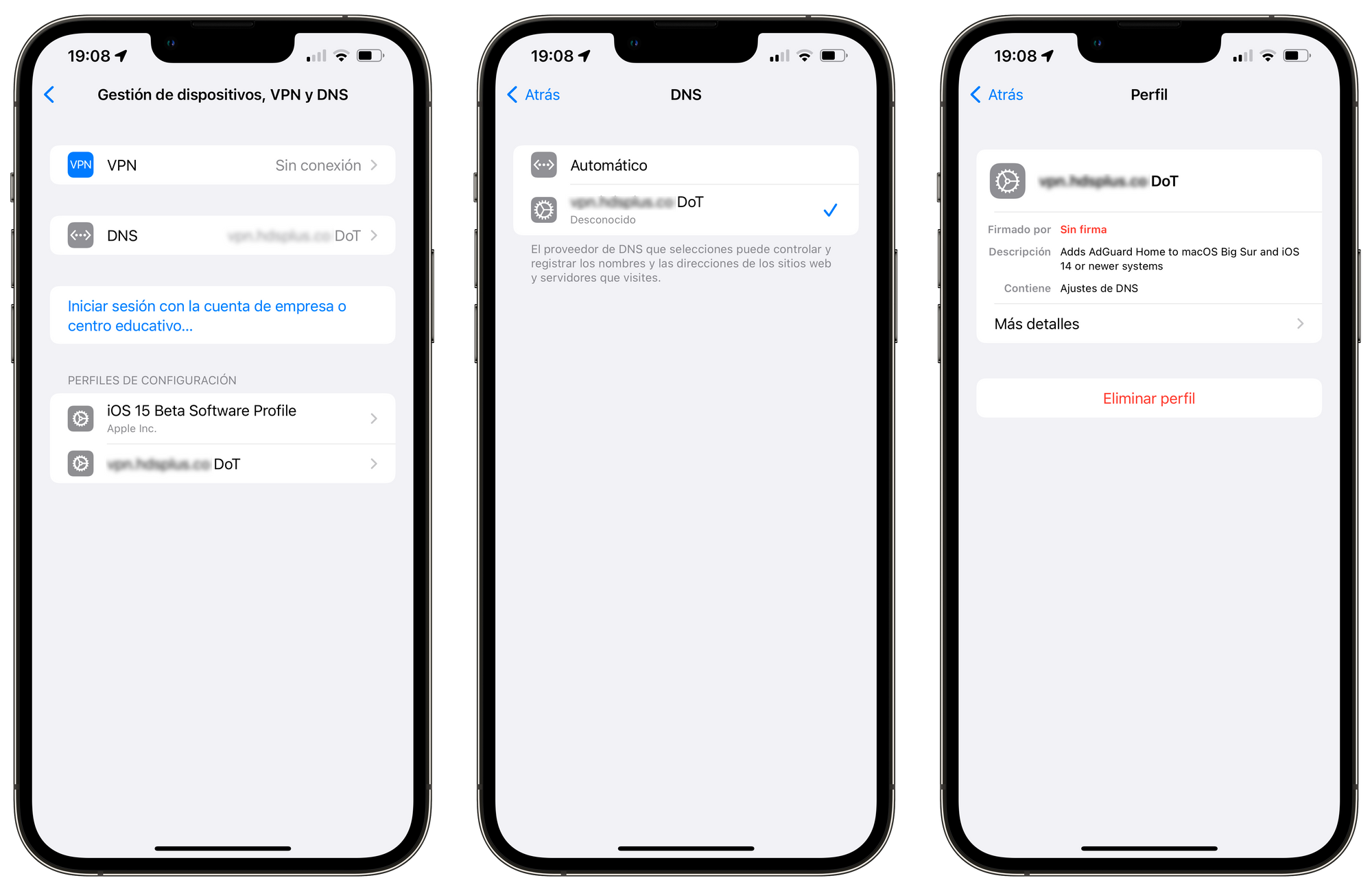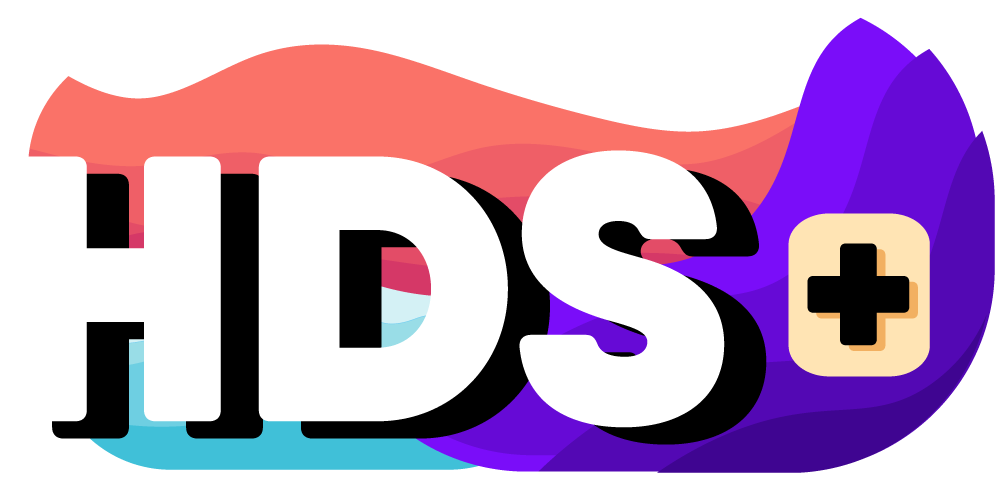Cómo configurar DoH y DoT en AdGuard Home
Configura correctamente y conéctate a AdGuard mediante los protocolos DoH (DNS-over-HTTPS) y DoT (DNS-over-TLS).

Regístrate en HDS+
Tutoriales y soporte sobre sistemas NAS, Redes, Docker y SelfHosting.
Sin SPAM. Es gratuito. Ten acceso a todo el contenido.
AdGuard Home es uno de los bloqueadores de publicidad por excelencia, compitiendo codo con codo con Pi-Hole, y una de las grandes ventajas respecto a éste, es la posibilidad de configurar AdGuard con los protocolos DoH (DNS-over-HTTPS) y DoT (DNS-over-TLS). De esta forma no hará falta que nos conectemos vía VPN para beneficiarnos del poder de AdGuard Home, sino que será suficiente con instalar un perfil de configuración en nuestro teléfono móvil o Mac/PC.
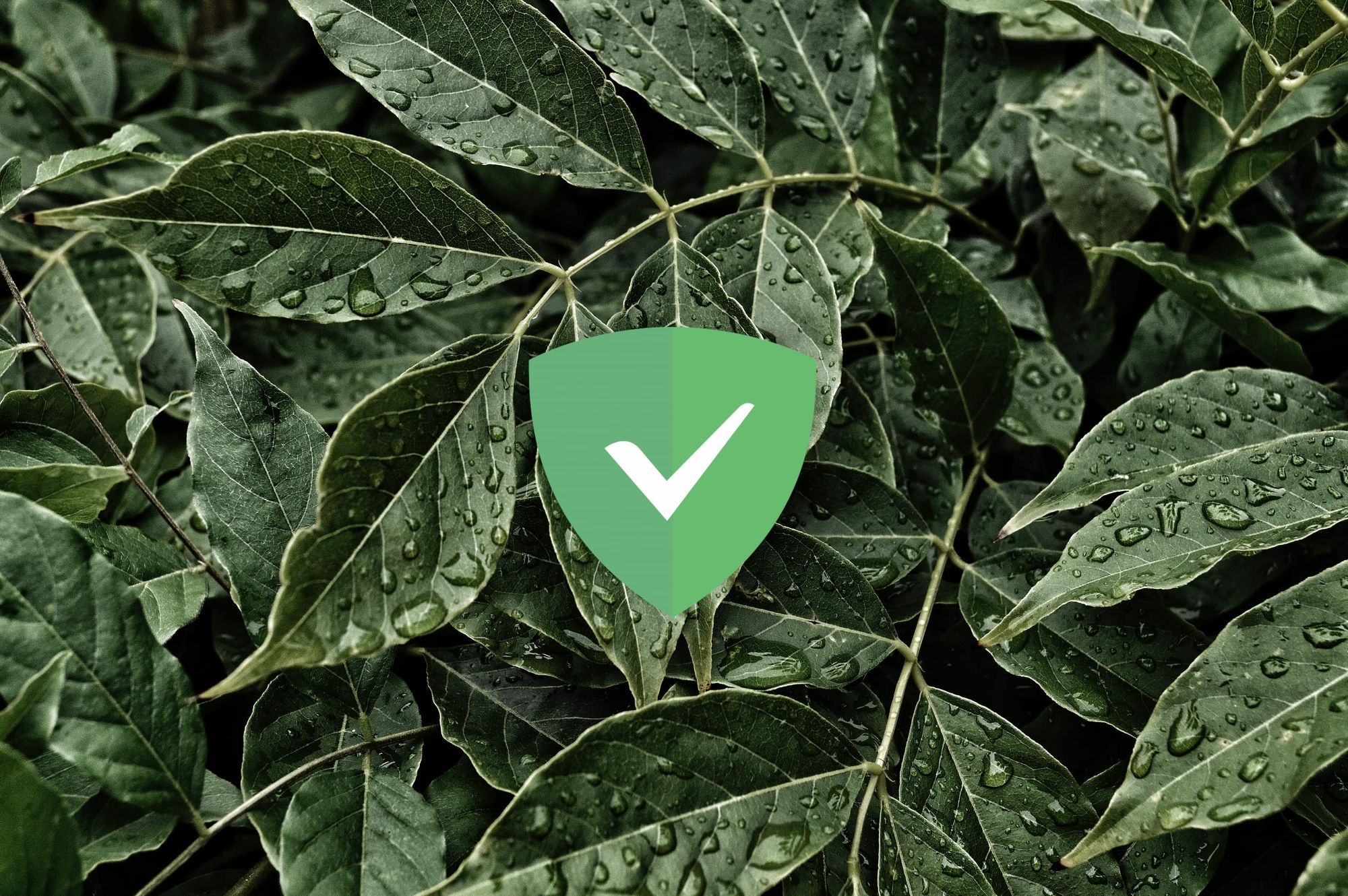
Habilitar DoH y DoT en AdGuard Home
Una vez tenemos instalado el software en nuestro NAS, vamos a proceder a la configuración que nos permitirá estar protegidos mediante los protocolos DoH y/o DoT.
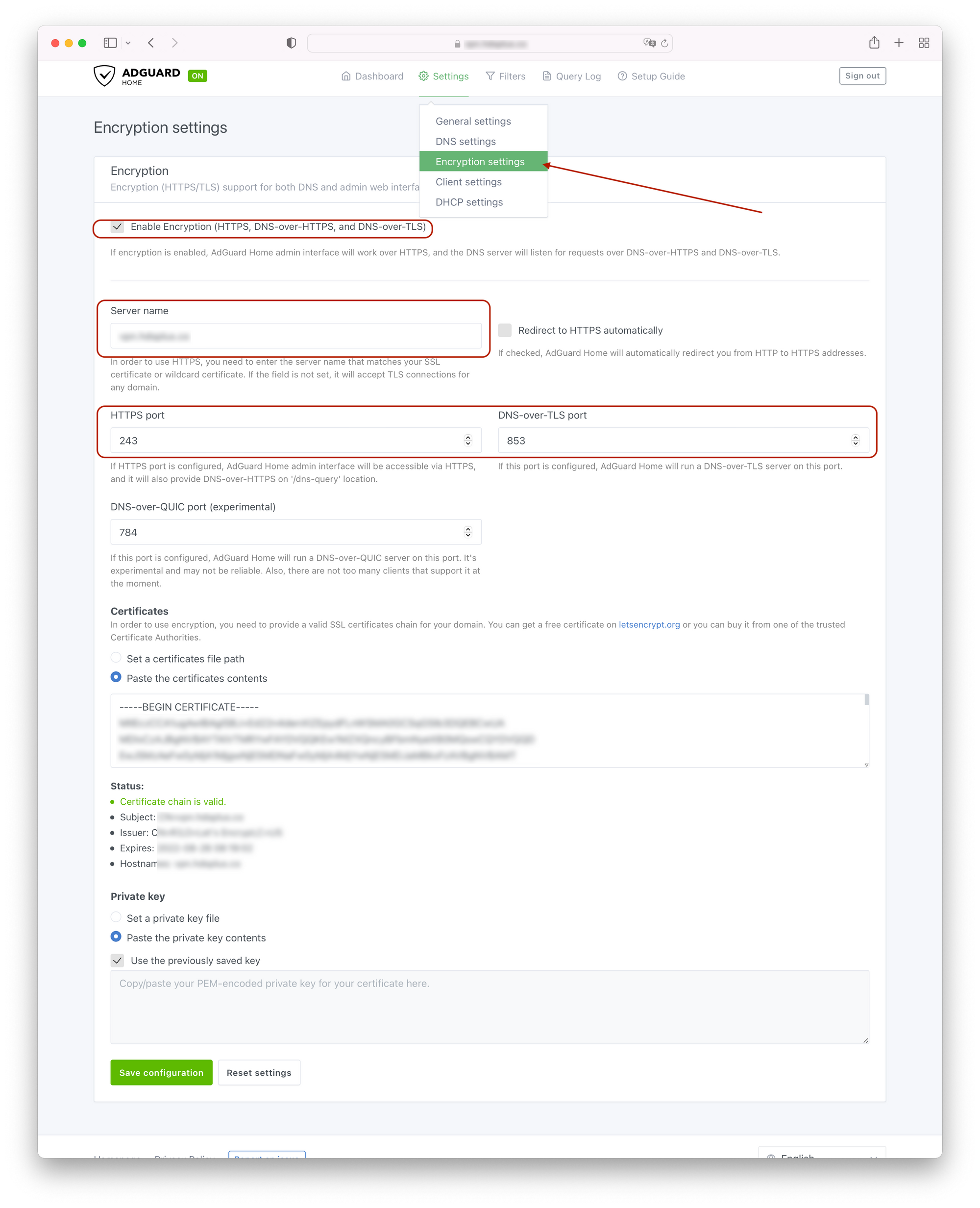
Para ello nos vamos a Settings - Encryption settings y lo habilitamos. Lo siguiente será especificar la dirección del servidor que usaremos para conectarnos a AdGuard, que será la que hayamos configurado con Proxy Inverso en Nginx Proxy Manager previamente (Ej: adguard.naspruebas.com). También tendremos que especificar el puerto HTTPS mediante el cual tendremos conexión a Internet, así como el puerto utilizado si utilizaremos DoT para conectarnos a AdGuard.
Certificados
En el apartado de Certificates deberemos de colocar en el primer recuadro todo el contenido del "fullchein.pem" y en Private Key, el contenido de "privkey.pem.
¿Como lo conseguimos? Muy fácil, entramos a Nginx Proxy Manager y nos dirigimos a SSL Certificates y descargamos el del dominio que hayamos asignado para acceder a AdGuard Home.
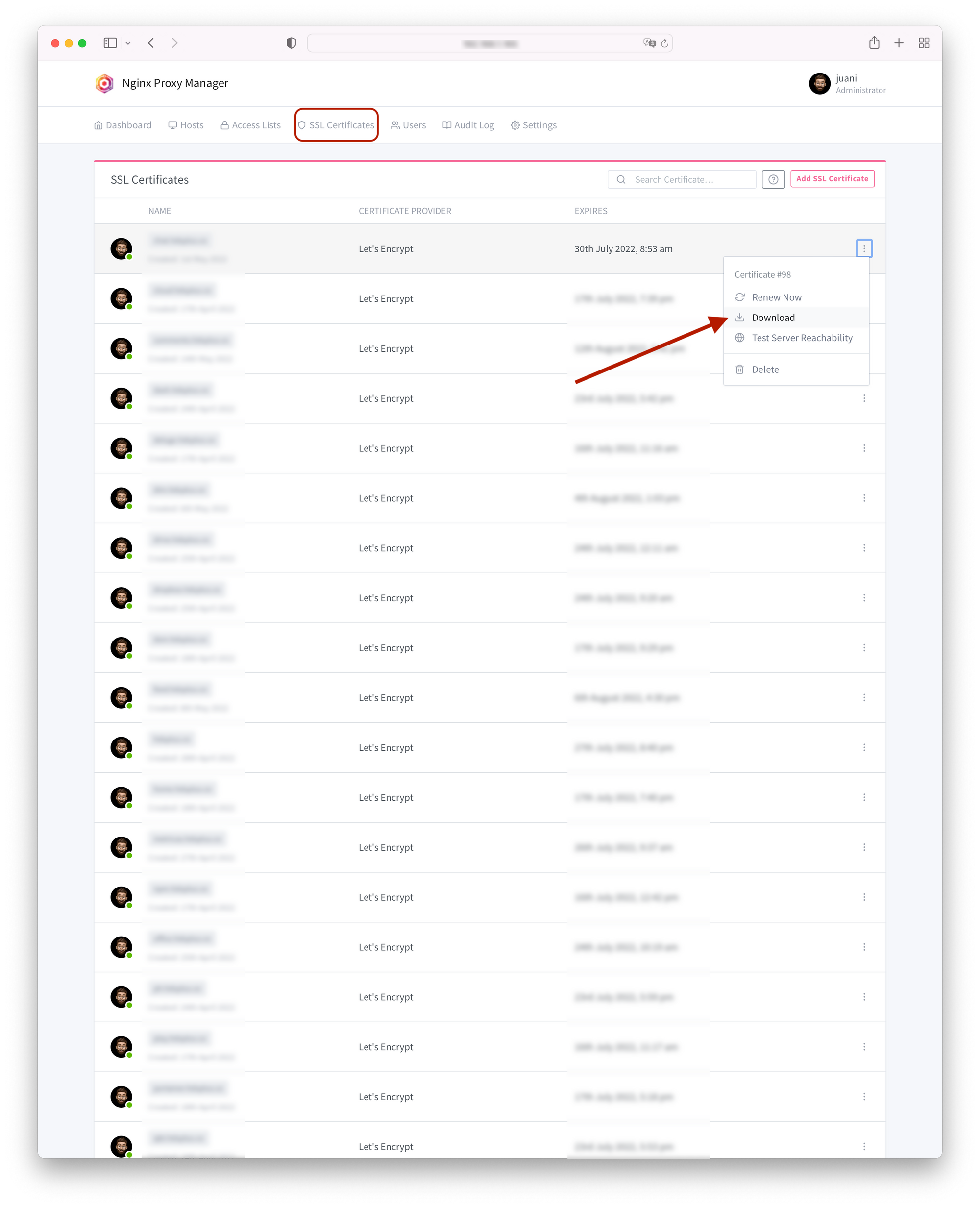
¿Cómo me conecto a AdGuard por DoH / DoT?
Ya tenemos configurado AdGuard para que funcione con los protocolos DoH (DNS-over-HTTPS) y DoT (DNS-over-TLS), ahora solamente nos falta exportar el certificado para conectarnos correctamente desde cualquier dispositivo. Para ello:
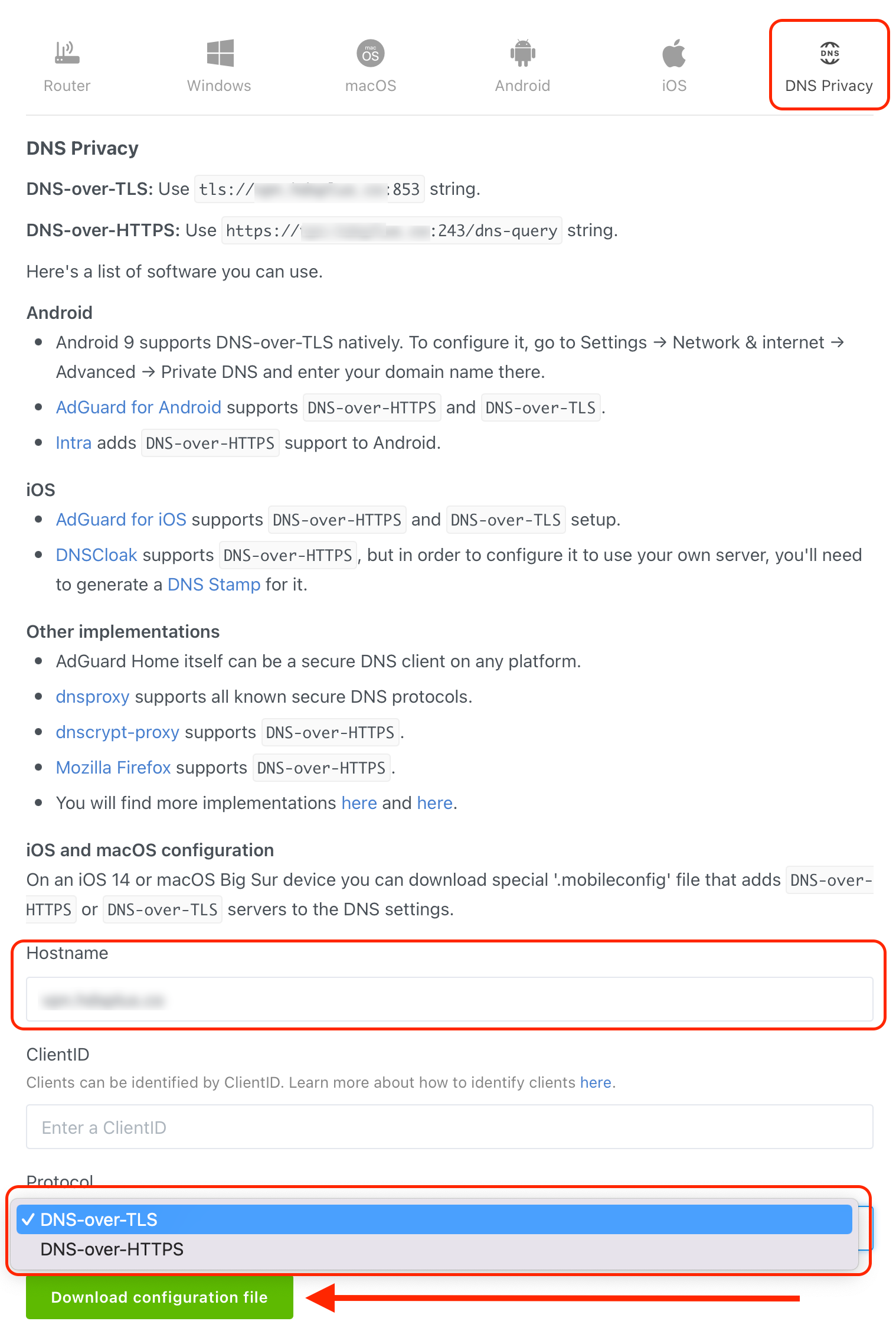
Nos vamos a Setup Guide - DNS Privacy y rellenamos:
- Hostname: La misma dirección URL que hemos rellenado en anteriormente y no es más que el dominio utilizado con Proxy Inverso para acceder a AdGuard.
- Protocolo: Seleccionamos el protocolo que vayamos a utilizar.
Para acabar nos descargamos el archivo de configuración en forma de perfil y podemos instalarlo en nuestro dispositivo.